Lataa ja päivitä Bluetooth-ohjaimet Windows 10:ssä ratkaistaksesi yleiset Bluetooth-pariliitos- ja yhteysongelmat. Katso täydellinen opas suorittaaksesi saman tehtävän nopeasti.
Päivittäin langaton tekniikka kehittyy valtavasti. Bluetooth on kuitenkin vanhempi esitys langattomasta tekniikasta. Huolimatta siitä, että se on vanhentunut, se on kaikkien paikalla olevien suosikkivalinta tiedonsiirtoon, ohjaimien yhdistämiseen ja niin edelleen. Se on sisäänrakennettu moniin kannettaviin ja pöytätietokoneisiin, mutta joskus otit Bluetoothin käyttöön, mutta huomasit, että se ei muodosta yhteyttä vastaavaan laitteeseen.
Oletko koskaan havainnut, että Bluetooth ei näy edes sen käynnistämisen jälkeen? Jos näin on, et ole yksin. Monet käyttäjät raportoivat samasta ongelmasta.
Ongelma johtuu pääasiassa vanhentuneesta, puuttuvasta tai korruptoituneesta Bluetooth-ohjaimesta. Auttaaksemme sinua ratkaisemaan ongelman nopeasti ja helposti olemme laatineet tämän vaiheittaisen Bluetooth-ohjainten lataus-, päivitys- ja asennusoppaan. Tämä opas sisältää sekä manuaaliset että automaattiset menetelmät Bluetooth-ohjainten asentamiseen Windows 10:ssä.
Erittäin suositeltava tapa päivittää Bluetooth-laiteohjaimet Windows 10:ssä
Etsitkö automaattista tapaa päivittää Broadcom-, Asus-, CSR-, Realtek- ja Intel Bluetooth -ajurit Windows 10:ssä? Sitten sinun pitäisi kokeilla Bit Driver Updateria. Se on varma ohjainpäivitysapuohjelma, jolla on täysin automaattiset toiminnot suoraan skannauksesta tavallisten Windowsiin liittyvien virheiden korjaamiseen. Voit kokeilla apuohjelmaa ilmaiseksi alla olevasta latauspainikkeesta.

Menetelmät Bluetooth-ajurien lataamiseen, asentamiseen ja päivittämiseen Windows 10:ssä
Onko sinulla ongelmia yhteyden muodostamisessa Bluetooth-laitteisiin? Älä huoli. Lataa Bluetooth-ohjaimet Windows 10:ssä ja ratkaise ongelma nopeasti seuraavilla tavoilla.
Tapa 1: Lataa Bluetooth Windows 10 -ohjain valmistajan sivuston kautta
Luotettavat ja viralliset lähteet katsotaan aina uusimpien ajurien asentamiseen. Vastaavasti voit suorittaa Bluetooth-ohjainpäivityksen Windows 10:ssä käyttämällä valmistajan virallista verkkosivustoa. Intel, Broadcom jne. ovat joitain yleisimpiä Bluetooth-ohjainten tarjoajia.
Voit vierailla näiden verkkosivustojen virallisella ohjaintukisivulla. Vaihtoehtoisesti voit myös käyttää tietokoneen valmistajan verkkosivustoa. Mutta kun valitset tämän menetelmän, varmista vain, että tiedät kaikki tiedot tietokoneesi mallista, käyttöjärjestelmäversiosta jne. Tässä ovat vaiheet, jotka sinun on suoritettava päivittääksesi Bluetooth-ohjain Windows 10 tällä menetelmällä.
- Vieraile valmistajasi virallisella tukisivustolla.
- Kirjoita tuotteesi nimi hakupalkkiin ja valitse sopiva tulos ehdotusluettelosta.
- Valitse käyttöjärjestelmäversiosi ja napsauta latauspainiketta sen Bluetooth-ohjaimen vieressä, jonka haluat asentaa järjestelmääsi.
- Kaksoisnapsauta seuraavaksi Bluetooth-ohjaimen asennusohjelmaa (.exe-asennustiedosto) ja asenna päivitys noudattamalla näytön ohjeita.
Kun Bluetooth-ohjaimen lataus- ja asennusprosessi on valmis, käynnistä tietokoneesi uudelleen ja ota muutokset käyttöön.
Lue myös: Kuinka asentaa uudelleen ja päivittää Bluetooth-ohjain Windows 10, 8, 7
Tapa 2: Asenna Bluetooth-ohjain Windows 10:lle Laitehallinnan avulla
Laitehallinta on jälleen yksi manuaalinen tapa päivittää Bluetooth-ajurit Windows 10:ssä. Tässä ovat vaiheet, jotka sinun on noudatettava käyttääksesi tätä Windowsin sisäänrakennettua apuohjelmaa ohjaimien päivittämiseen.
Vaihe 1: Paina näppäimistöltäsi Windows + X näppäimiä ja napsauta Laitehallinta kontekstivalikkoluettelosta.

Vaihe 2: Kun Laitehallinta laukeaa järjestelmässäsi, kaksoisnapsauta Bluetooth-luokka laajentamaan sitä.
Vaihe 3: Valitse seuraavaksi se, jonka haluat päivittää, ja napsauta sitä hiiren kakkospainikkeella valitaksesi Päivitä ohjainvaihtoehto.
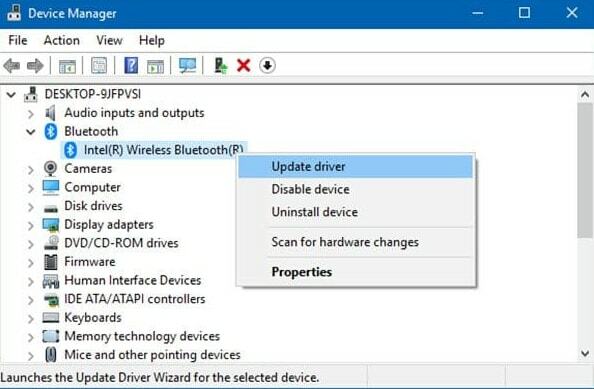
Vaihe 4: Napsauta sen jälkeen Etsi päivitetty ohjainohjelmisto automaattisesti, seuraavassa kehotteessa.

Nyt sinun on odotettava, kunnes Windows löytää ja asentaa oikean ohjaimen.
Lue myös: Paras Bluetooth-ohjelmisto Windows 10 -tietokoneelle vuonna 2021
Tapa 3: Suorita Windows Update asentaaksesi Bluetooth-ohjainpäivitys Windows 10:een
Päivittämällä Windows-käyttöjärjestelmän saat uusimmat ja aidot ohjainpäivitykset. Seuraavien ohjeiden avulla voit päivittää Windows 7:n, 8:n ja 10:n Bluetooth-ohjaimen Microsoft Windows Update -palvelun avulla.
Vaihe 1: Kirjoita Windowsin hakukenttään asetukset ja valitse sopiva ottelu.
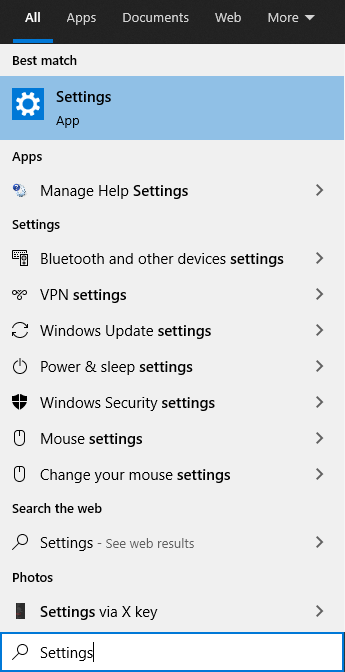
Vaihe 2: Kerran Windowsin asetukset ikkuna avataan ja etsi sitten Päivitys ja suojaus vaihtoehto ja napsauta sitä.

Vaihe 3: Valitse tämän jälkeen ikkunan vasemmasta ruudusta Windows päivitys vaihtoehto.
Vaihe 4: Napsauta lopuksi Tarkista päivitykset vaihtoehto ikkunan oikealla puolella.

Näin voit ladata Bluetooth-ohjaimet Windows Updaten kautta. Odota nyt ja anna Windowsin suorittaa uusien päivitysten etsiminen. Jos päivityksiä on saatavilla, Windows asentaa ne.
Lue myös: Bluetooth-oheislaitteen ohjaimen lataus Windows 10, 8, 7
Tapa 4: Asenna Bluetooth-ohjain uudelleen Windows 10:ssä Laitehallinnan avulla
Väärin asennettu Bluetooth-ohjain voi joskus aiheuttaa Bluetooth-yhteysongelmia. Voit ratkaista ne yrittämällä asentaa Bluetooth-päivitysohjaimen uudelleen käyttämällä Laitehallintatyökalua. Alla on vaiheet sen tekemiseen.
- Avaa Laitehallinta ja laajenna Bluetooth-luokka.
- Napsauta hiiren kakkospainikkeella Bluetooth-laitteesi nimeä (eli Intel Wireless Bluetooth) ja valitse Poista asennuslaite vaihtoehto.
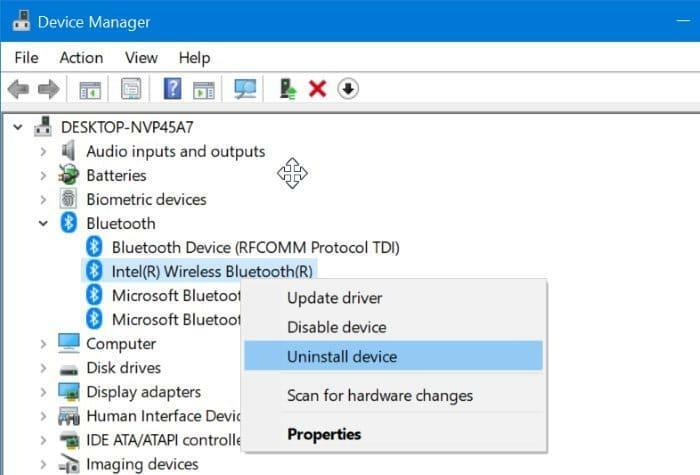
- Kun laite on poistettu, käynnistä tietokoneesi uudelleen. Windows-käyttöjärjestelmä toimii nyt yritä asentaa Bluetooth-ohjain uudelleen.
Tapa 5: Lataa, asenna ja päivitä Bluetooth-ohjain automaattisesti Windows 10:ssä Bit Driver Updater -sovelluksen kautta (suositus)
Viimeisenä mutta ei vähäisimpänä, paras tapa suorittaa Windows 10:n Bluetooth-ohjainlatauspäivitykset on johtava ohjainpäivitystyökalu. Tällainen työkalu voi automaattisesti päivittää ja asentaa ohjaimet puolestasi. Kaikki ohjaimen päivitystyökalut, Bit Driver Updater on huippuluokan apuohjelma, jota voit käyttää ohjainten päivittämiseen. Tämän lisäksi työkalu voi ratkaista myös muita Windowsiin liittyviä ongelmia, kuten hidasta suorituskykyä, sinisen näytön virhekoodia, toistuvia virheitä ja monia muita.
Tämän lisäksi ohjelmisto voi automaattisesti lisätä uusimmat tietoturvakorjaukset lisäämään yksityisyyttä. Asenna Bluetooth-ohjain Windows 10:ssä noudattamalla seuraavia ohjeita.
Vaihe 1: Lataa ja asenna Bit Driver Updater sen viralliselta verkkosivustolta. Tai napsauta latauspainiketta saadaksesi sen ilmaiseksi.

Vaihe 2: Suorita sen asennustiedosto kohteeseen viimeistele asennus.
Vaihe 3: Avaa sitten ohjelmisto ja kun käynnistit työkalun, se automaattisesti alkaa skannaamaan konettasi vanhentuneille, vioittuneille ja viallisille ohjaimille.
Vaihe 4: Tarkista nyt ongelmallisten ohjaimien luettelo ja napsauta Päivitä nyt Bluetooth-laitteen vieressä oleva painike päivittääksesi vanhentuneet Bluetooth-ohjaimet Windows 10:ssä.
Vaihe 5: Tai voit myös napsauttaa Päivitä kaikki -painiketta päivittääksesi kaikki ohjaimet yhdellä napsautuksella.

Katso, kuinka helppoa on päivittää Bluetooth-ohjain Bit Driver Updater -sovelluksella. Ei vain Bluetooth-ajureita, vaan voit myös käyttää tätä kompaktia mutta tuottavaa apuohjelmaa ajurien päivittämiseen. Joten toivomme, että myös sinä hyödynnät tätä työkalua kuten me.
Lue myös: 20 parasta ilmaista ohjainpäivitystä Windows 10:lle, 8:lle, 7:lle vuonna 2021 [Päivitetty]
Bluetooth-ohjaimen lataus, asennus ja päivitys Windows 10:ssä – VALMIS
Tässä blogissa olemme jakaneet erilaisia menetelmiä Bluetooth-ohjainten päivittämiseen Windows 10:ssä. Toivottavasti tämän täydellisen oppaan lukemisen jälkeen sinulla on tarkka käsitys siitä, mitä sinun tulee tehdä.
Jos haluat lisää tällaisia informatiivisia viestejä, tilaa TechPout. Jaa ehdotuksesi alla olevaan kommenttikenttään. Kuulemme mielellämme sanasi.